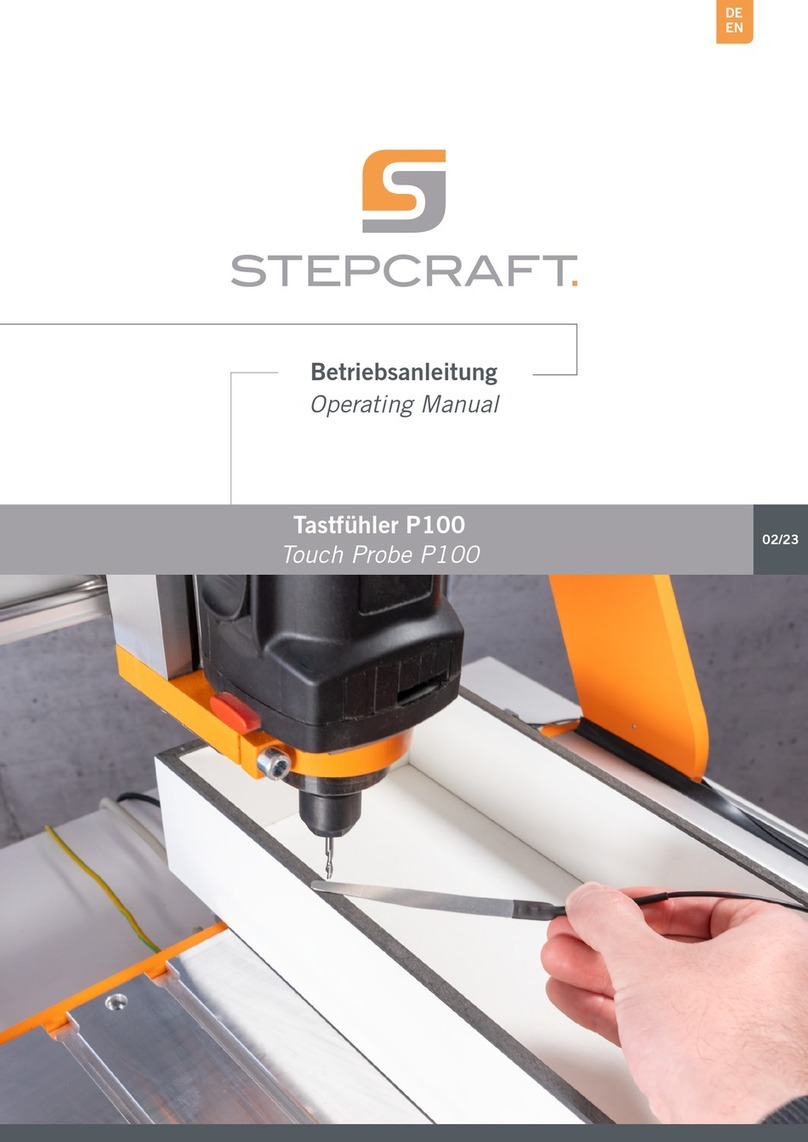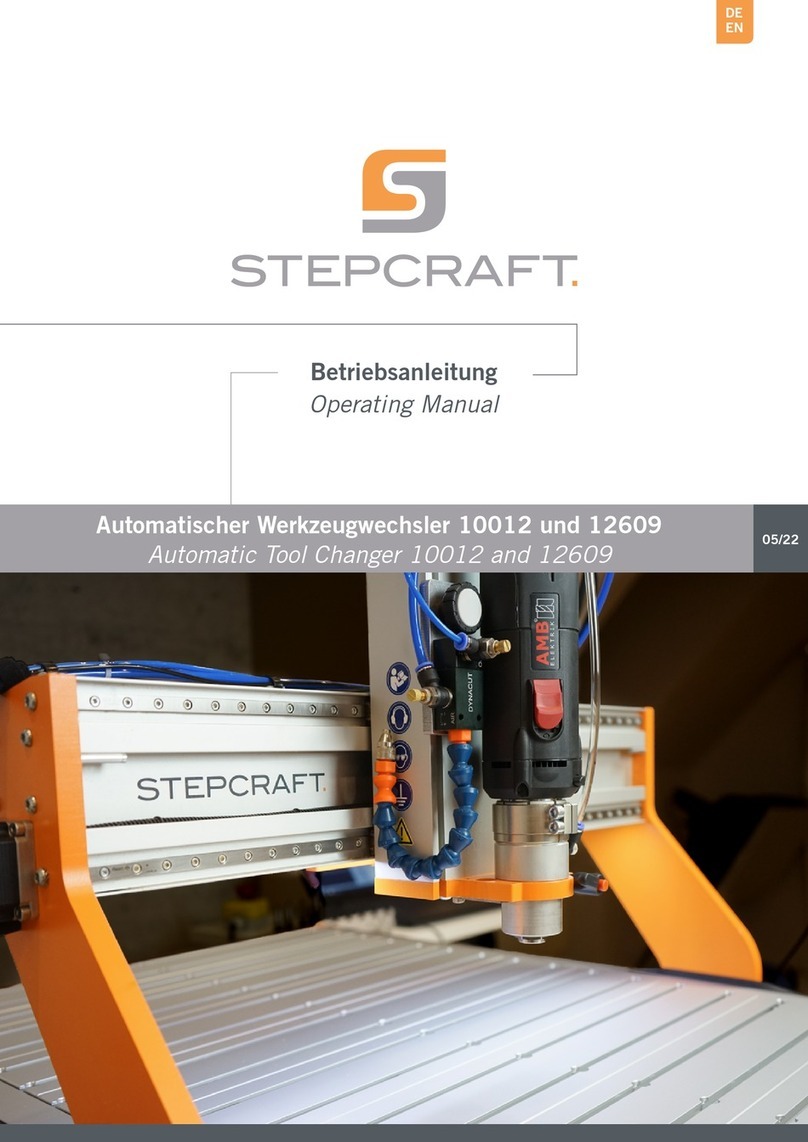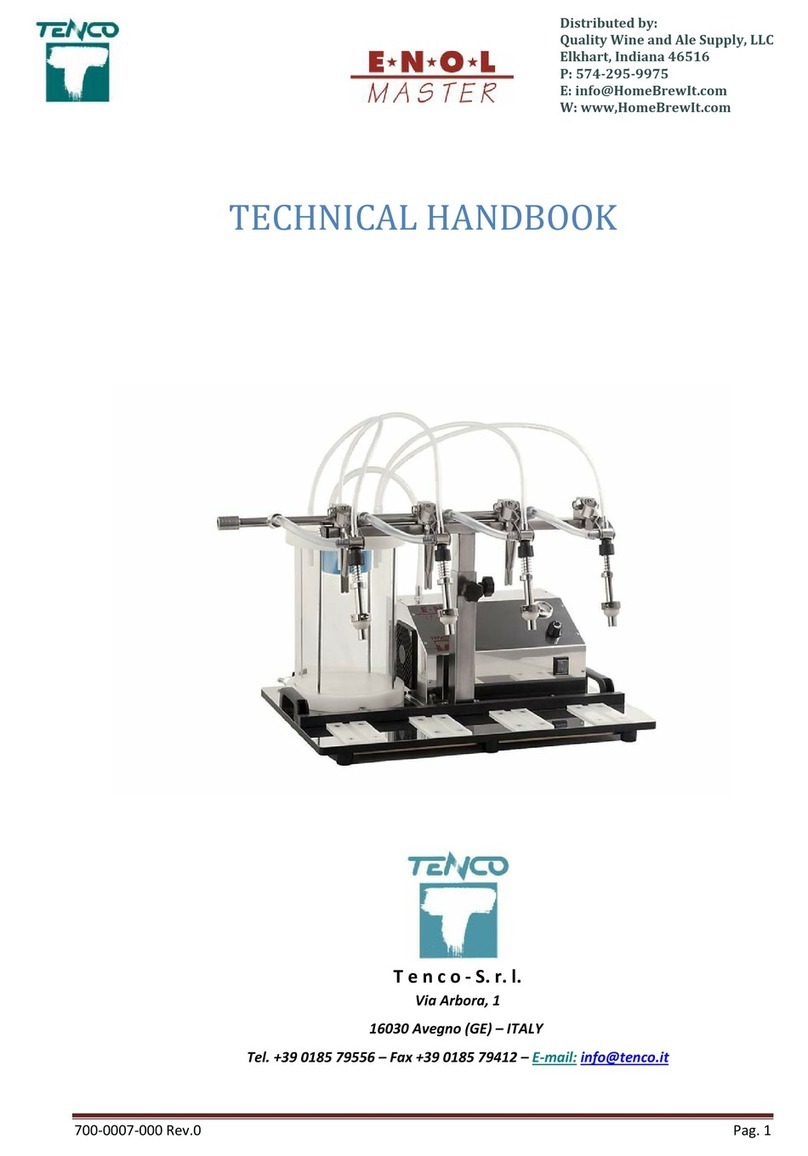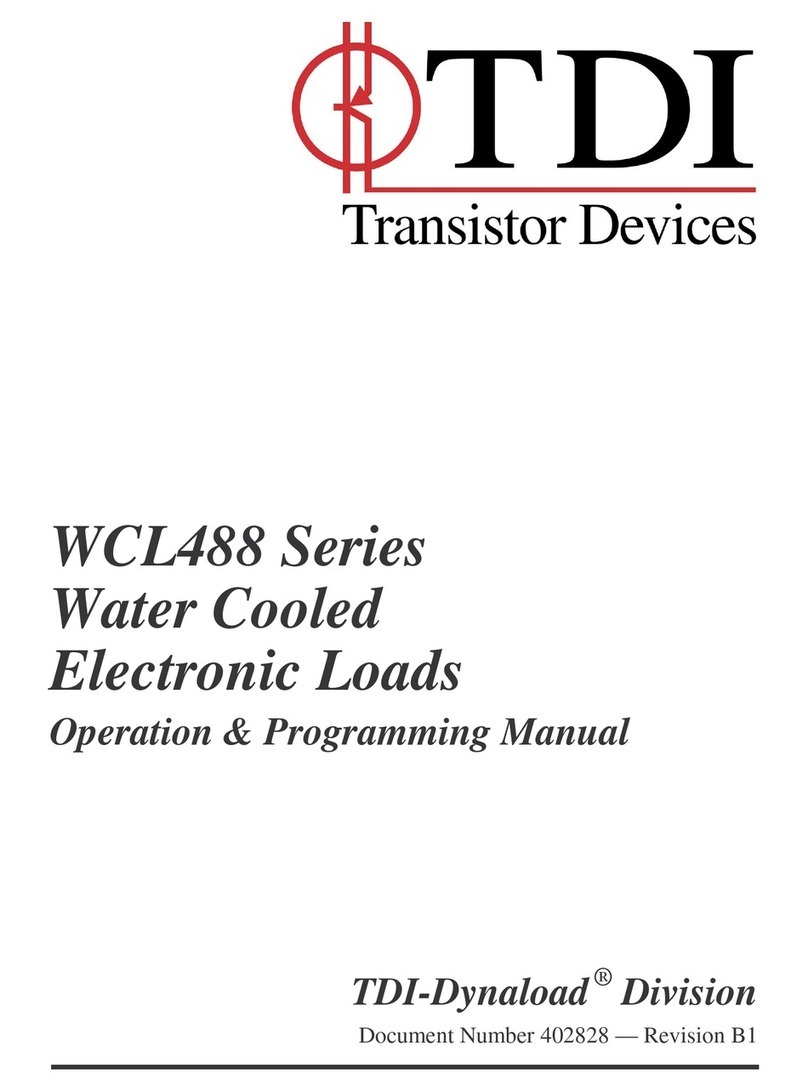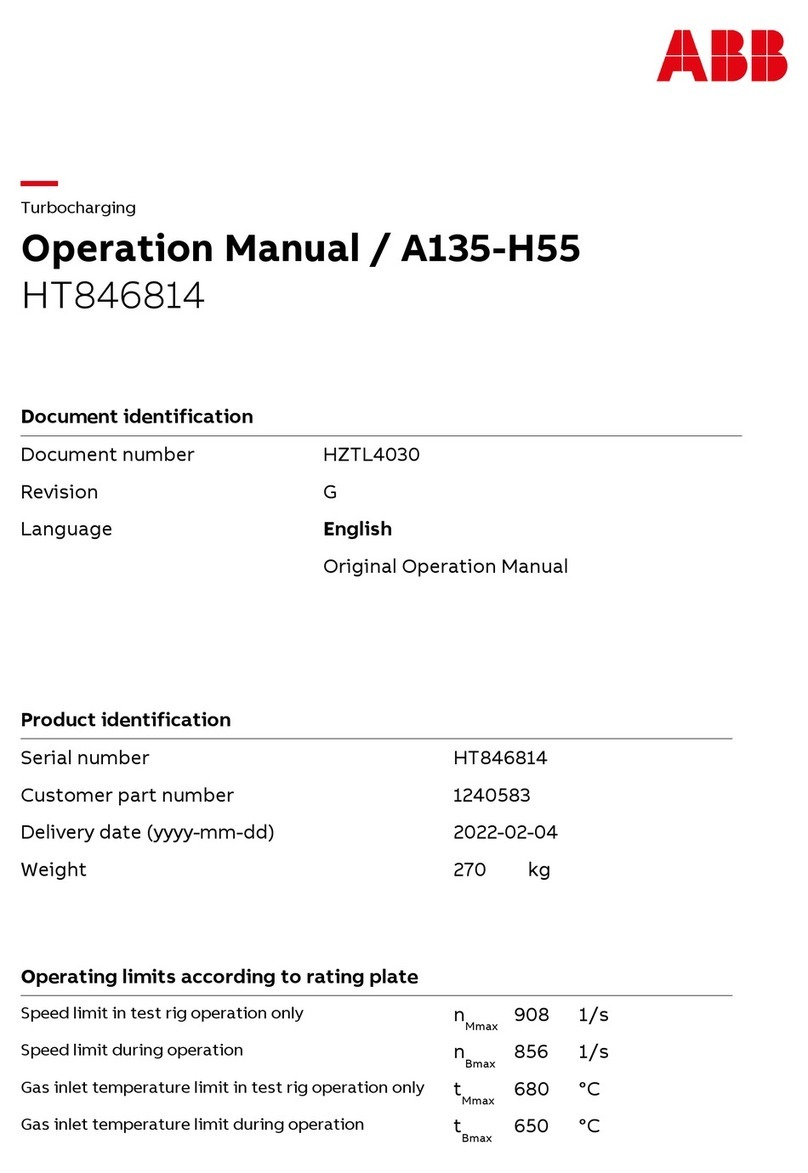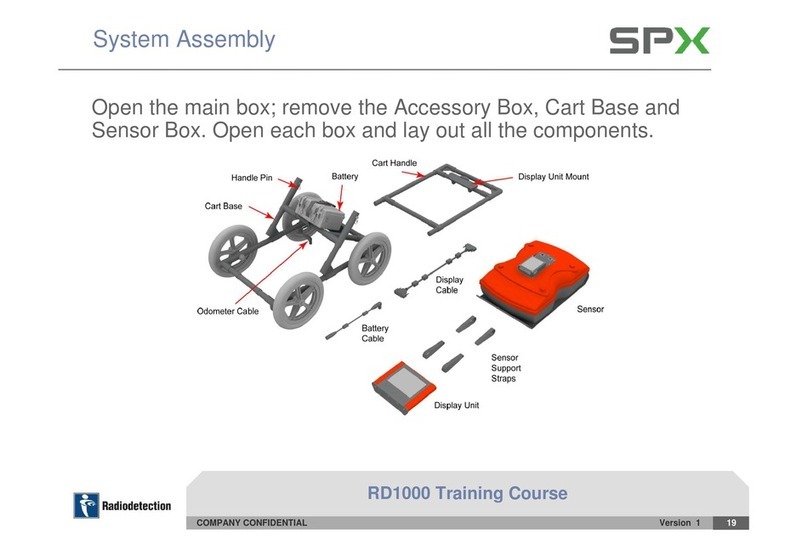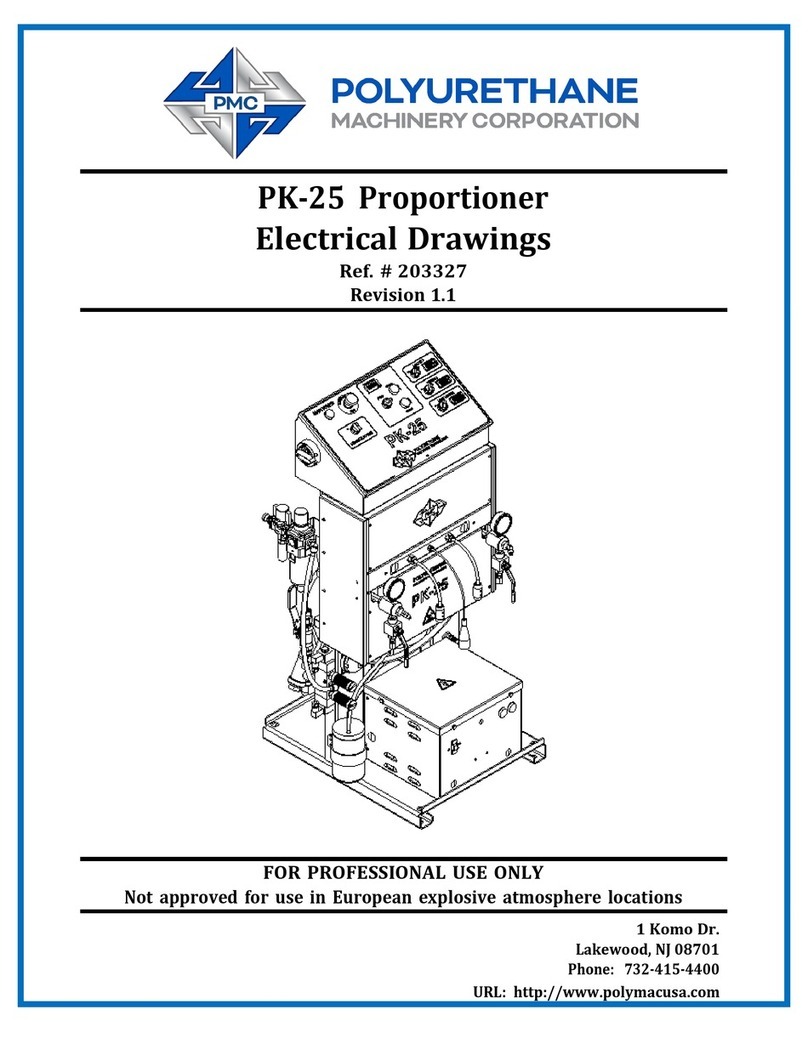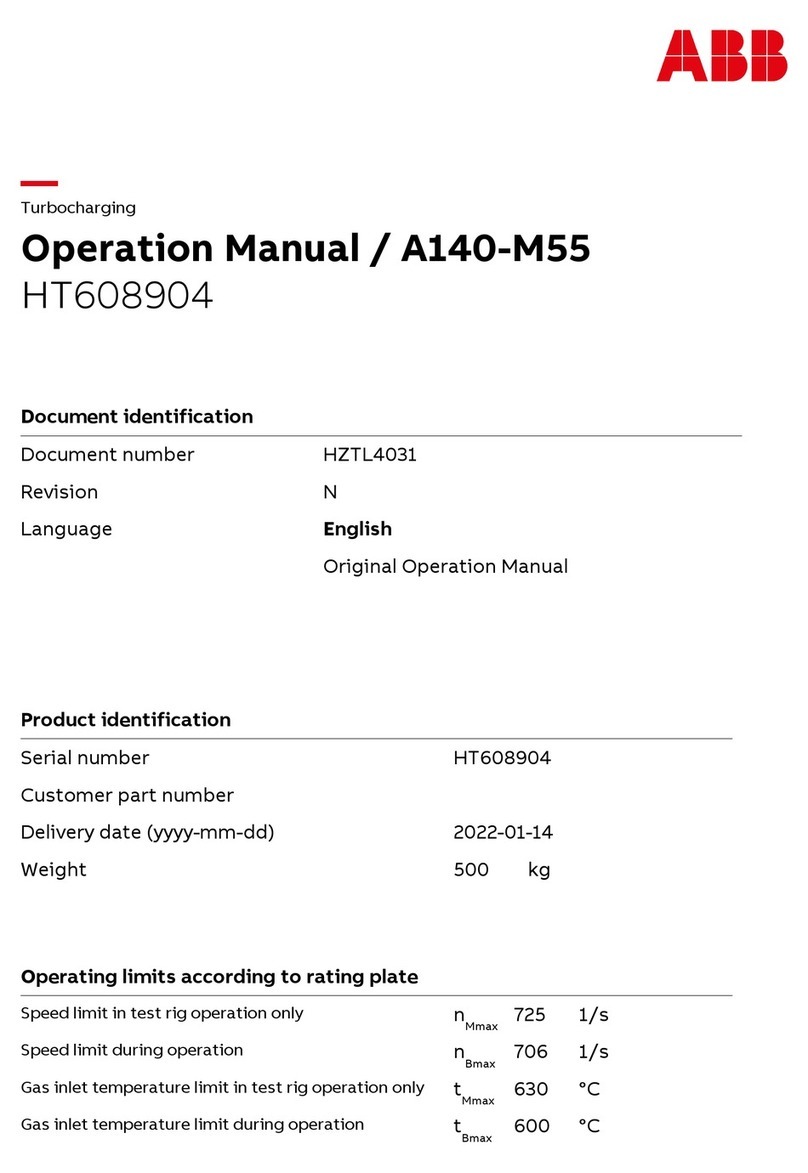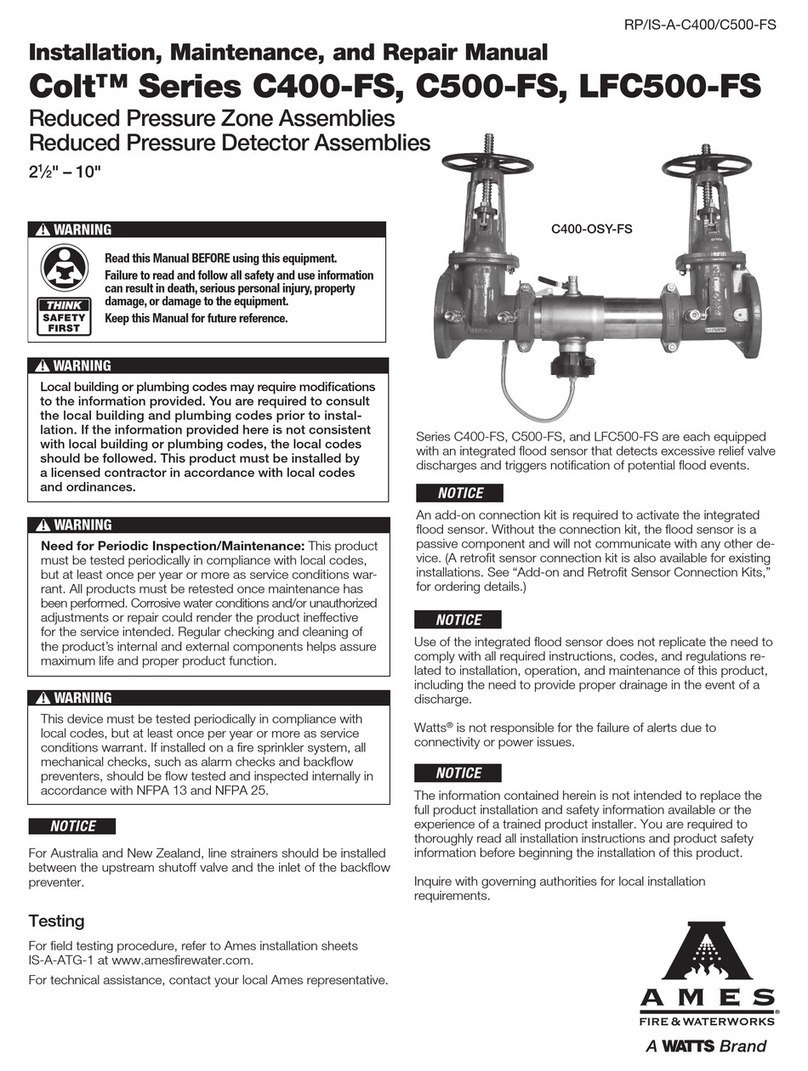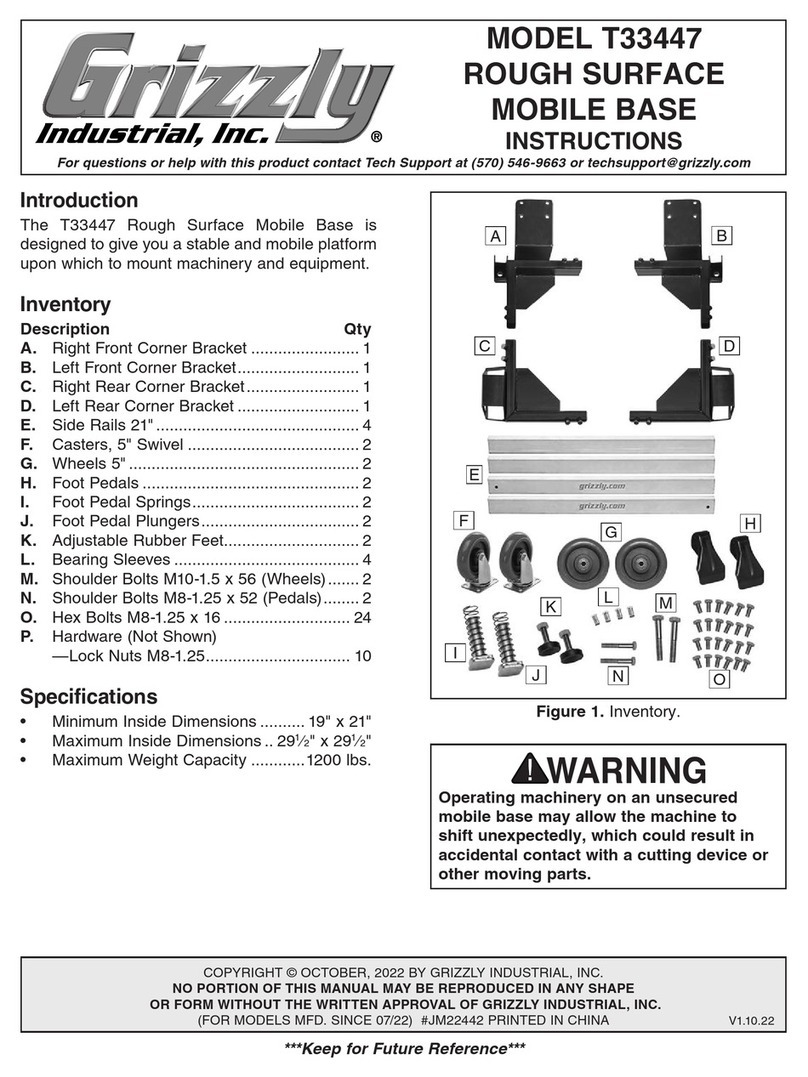STEPCRAFT D Series User manual

DE
EN
05/22
Erste Schritte
First Steps
D-/ M-Serie (UCCNC und WinPC-NC)
D-/ M-Series (UCCNC and WinPC-NC)

1
DE
Inhaltsverzeichnis
Einleitung . . . . . . . . . . . . . . . . . . . . . . . . . . . . . . . . . . . . . . . . . . . . . . . . . . 2
1 Hinweise . . . . . . . . . . . . . . . . . . . . . . . . . . . . . . . . . . . . . . . . . . . . . . . . . 3
1.1 Informationen und Erklärungen zur Betriebsanleitung........................................................................ 3
1.2 Relevante Sicherheitssymbole und Einheiten.................................................................................... 4
1.3 Hinweise zum Not-Aus-Schalter ...................................................................................................... 5
2 Montage des Systems . . . . . . . . . . . . . . . . . . . . . . . . . . . . . . . . . . . . . . . . 5
3 Inbetriebnahme UCCNC. . . . . . . . . . . . . . . . . . . . . . . . . . . . . . . . . . . . . . . 6
3.1 Anschluss eines Controllers an der Fräsmaschine.............................................................................. 6
3.2 Installation der Software UCCNC..................................................................................................... 7
3.3 Einrichtung einer Fernbedienung .................................................................................................... 9
4 Vorbereitung des Werkzeugs . . . . . . . . . . . . . . . . . . . . . . . . . . . . . . . . . . . . 9
4.1 Nutzung des 43 mm Spannsystems................................................................................................. 9
4.2 Nutzung von Adaptern.................................................................................................................. 10
5 Kurzübersicht der UCCNC-Oberäche . . . . . . . . . . . . . . . . . . . . . . . . . . . . 11
5.1 Erklärung der wichtigsten Bedienelemente ..................................................................................... 11
5.2 Referenzfahrt (Homing) ................................................................................................................ 13
6 Anfertigung des ersten Werkstücks . . . . . . . . . . . . . . . . . . . . . . . . . . . . . . 14
6.1 Wahl des Materials....................................................................................................................... 14
6.2 Aufspannen des Werkstücks.......................................................................................................... 14
6.3 Importieren der Arbeitsdatei ......................................................................................................... 15
6.4 Fräsmotor und Einsatzwerkzeug vorbereiten.................................................................................... 16
6.5 Werkstücknullpunkt zuweisen ....................................................................................................... 16
6.6 Testdurchlauf .............................................................................................................................. 16
6.7 Einschalten des Fräsmotors .......................................................................................................... 17
6.8 Starten des Arbeitsprogramms....................................................................................................... 17
7 Inbetriebnahme WinPC-NC . . . . . . . . . . . . . . . . . . . . . . . . . . . . . . . . . . . 18
7.1 Anschluss eines Controllers an der Fräsmaschine............................................................................ 18
7.2 Installation Software WinPC-NC .................................................................................................... 18
7.3 Einrichtung einer Fernbedienung .................................................................................................. 20
8 Kurzübersicht der WinPC-NC-Oberäche . . . . . . . . . . . . . . . . . . . . . . . . . . 20
8.1 Erklärung der wichtigsten Bedienelemente ..................................................................................... 20
8.2 Referenzfahrt (Homing) ................................................................................................................ 21

2
DE
Der Inhalt dieser Anleitung ist geistiges Eigentum der STEPCRAFT GmbH & Co. KG. Die Weitergabe oder Vervielfältigung
(auch auszugsweise) ist nicht gestattet, es sei denn, wir haben es ausdrücklich schriftlich genehmigt. Zuwiderhandlungen
werden strafrechtlich verfolgt.
URHEBERRECHT
Einleitung
Dieses Handbuch dient dazu, Sie mit Ihrem CNC-System vertraut zu machen. Diese Erste Schritte Anleitung gilt für die
STEPCRAFT CNC-Systeme der Serie D und M für jeweils alle Maschinengrößen gleichermaßen.
Passendes Zubehör können Sie in unseren Shops erwerben:
Shop EU und Rest der Welt Shop USA
https://shop.stepcraft-systems.com/ https://www.stepcraft.us/
9 Anfertigung des ersten Werkstücks . . . . . . . . . . . . . . . . . . . . . . . . . . . . . . 22
9.1 Wahl des Materials....................................................................................................................... 22
9.2 Aufspannen des Werkstücks.......................................................................................................... 22
9.3 Importieren der Arbeitsdatei ......................................................................................................... 24
9.4 Fräsmotor und Einsatzwerkzeug vorbereiten.................................................................................... 24
9.5 Werkstücknullpunkt zuweisen ....................................................................................................... 24
9.6 Testdurchlauf .............................................................................................................................. 25
9.7 Einschalten des Fräsmotors .......................................................................................................... 25
9.8 Starten des Arbeitsprogramms....................................................................................................... 25
English . . . . . . . . . . . . . . . . . . . . . . . . . . . . . . . . . . . . . . . . . . . . . . . . . . 27

3
DE
1 Hinweise
1.1 Informationen und Erklärungen zur Betriebsanleitung
Diese Erste Hilfe-Anleitung dient dazu, Sie mit Ihrem STEPCRAFT Produkt vertraut zu machen. Lesen Sie unbedingt
die Betriebs- und Sicherheitshinweise Ihrer Produkte, die Ihnen alle notwendigen Informationen vermitteln, die Sie
benötigen, um die Produkte sicher und fachgerecht bedienen zu können. Dieses Dokument ist nur eine Ergänzung zur
Betriebsanleitung.
Hinweis
Alle Anleitungen, Garantien und andere Begleitdokumente sind nach alleinigem Ermessen der STEPCRAFT GmbH & Co. KG Ände-
rungen vorbehalten. Für aktuelle Produktliteratur besuchen Sie als Kunde aus Europa www.stepcraft-systems.com und als Kunde
aus den USA / Kanada www.stepcraft.us.
Die folgenden Begriffe werden in der gesamten Produktliteratur verwendet, um verschiedene potenzielle Gefahrengrade bei der
Bedienung dieses Produkts zu kennzeichnen. Das Ziel von Sicherheitssymbolen besteht darin, Sie auf mögliche Gefahren auf-
merksam zu machen. Die Sicherheitssymbole / Signalworte und Ihre Erläuterungen erfordern genaue Beachtung und Verständnis.
Die Sicherheitswarnungen an sich beseitigen keinerlei Gefahren. Anweisungen oder Warnungen ersetzen keine angemessenen
Unfallverhütungsmaßnahmen.
Signalwort Bedeutung der Fachsprache
HINWEIS Abläufe, die bei ungenauer Befolgung zu möglichen Sachschäden UND geringfügigen oder keinen Verletzun-
gen führen können.
Abläufe, die bei ungenauer Befolgung zu wahrscheinlichen Sachschäden UND ernsthaften Verletzungen
führen können.
Abläufe, die bei ungenauer Befolgung zu möglichen Sach- und Kollateralschäden sowie zu ernsthaften
Verletzungen oder Tod führen ODER mit hoher Wahrscheinlichkeit in äußerlichen Verletzungen resultieren
können.
Abläufe, die bei ungenauer Befolgung zu Sach- und Kollateralschäden sowie zu ernsthaften Verletzungen
oder Tod führen.
Dieses Dokument ist kein Ersatz für genaue Lektüre der Bedien- und Sicherheitshinweise der eingesetzten
Produkte. Lesen Sie die GESAMTEN Bedien- und Sicherheitshinweise, um sich mit den Eigenschaften der
Produkte und deren Bedienung vertraut zu machen. Dazu gehören auch die Bedien- und Sicherheitshinwei-
se Ihrer STEPCRAFT CNC-Fräsmaschine inkl. Zubehör. Die unsachgemäße Bedienung der Produkte kann
zu Schäden am Produkt und Privateigentum führen und ernsthafte Verletzungen, Stromschläge und / oder
Feuer verursachen.
Versuchen Sie nicht, das Produkt zu demontieren, mit inkompatiblen Komponenten zu verwenden oder es
in jeglicher Hinsicht zu verändern ohne die vorherige Zustimmung der STEPCRAFT GmbH & Co. KG. Dieses
Handbuch enthält Anweisungen betreffend Sicherheit und Bedienung. Es ist unerlässlich vor der Montage,
der Inbetriebnahme oder dem Gebrauch Ihrer Produkte sämtliche Anweisungen und Warnungen zu lesen
und diese dann zu befolgen, um das Produkt korrekt zu bedienen und Schäden oder ernsthafte Verletzungen
zu vermeiden.
---
LESEN SIE UNBEDINGT DIE BEDIEN- UND SICHERHEITSHINWEISE
IHRER FRÄSMASCHINE UND WERKZEUGE!
---

4
DE
1.2 Relevante Sicherheitssymbole und Einheiten
Die folgenden Symbole und Einheiten sind gegebenenfalls für das Verständnis Ihres Werkzeugs vonnöten:
Einheitszeichen Name Beschreibung
VVolt Spannung (Potenzial)
AAmpere Stromstärke
Hz Hertz Frequenz 1/s (Zyklen pro Sekunde)
WWatt Leistung
kg Kilogramm Gewicht
min Minute Zeiteinheit von 60 Sekunden
sSekunde Zeiteinheit von 1/60 Minute
mm Millimeter Metrische Größe (1/1000 eines Meters - 0,0394 inch) wie Länge, Höhe, Breite
Inch Zoll Imperiale Größe (1/12 eines Fußes - 25,4 mm) wie Länge, Höhe, Breite
ØDurchmesser Maß durch den Mittelpunkt einer Form wie "Dicke" von z. B. Fräsern
SDrehzahl Umdrehungen pro Minute 1/min
fVorschub Vorschub in Millimeter pro Sekunde mm/s Geschwindigkeit einer Bewegung
Symbol Bezeichnung Erklärung
Allgemeines Warnsymbol Macht den Anwender auf Warnmitteilungen aufmerksam
Anleitung lesen Macht den Anwender auf das Lesen der Anleitung vor erstmaliger
Inbetriebnahme aufmerksam
Ohrschutz tragen Macht den Anwender auf das Tragen von Ohrschutz aufmerksam
Handschuhe tragen Macht den Anwender auf das Tragen von Schutzhandschuhen auf-
merksam (niemals bei der Bearbeitung!)
Schutzbrille tragen Macht den Anwender auf das Tragen einer Schutzbrille aufmerksam
Erdungssymbol Macht den Anwender darauf aufmerksam das Elektrowerkzeug /
Elektrosystem zu erden
Netzstecker ziehen
Macht den Anwender darauf aufmerksam die Stromverbindung durch
Ziehen des Netzsteckers zu unterbrechen, bevor Wartungsarbeiten am
Gerät vorgenommen werden

5
DE
1.3 Hinweise zum Not-Aus-Schalter
An einer STEPCRAFT CNC-Fräsmaschine nden Sie den Not-Aus-Schalter der Maschine entweder an der Frontseite
oder in Form eines beweglichen Schalters mit Magnetplatte. Hinweise dazu nden Sie in der Bedienungsanleitung Ihrer
Fräsmaschine.
Durch Drücken des Schalters wird der Not-Halt ausgelöst. Hiermit wird die Stromversorgung der Steuerung unterbrochen.
Darüber hinaus erhält die Steuerungssoftware das Signal, den Arbeitsvorgang zu stoppen. Die Maschine hält mit soforti-
ger Wirkung an. Durch diesen Stopp verlieren die Schrittmotoren Schritte. Sie müssen anschließend eine Referenzfahrt
durchführen. Zum Aufheben des Not-Aus-Zustands drehen Sie den Not-Aus-Schalter nach rechts. Damit ist die Steue-
rung wieder aktiviert. Ein gesteuertes Anhalten der Maschine kann nur über die Steuerungssoftware erfolgen.
Wenn Sie ein systemgeführtes Werkzeug, wie zum Beispiel eine Bohr- und Frässpindel nutzen möchten, das über einen
separaten Ein- und Ausschalter verfügt und NICHT über den PC gesteuert wird, müssen Sie dafür sorgen, dass dieses
fachgerecht mit dem Not-Aus-Schalter verbunden wird. Dies ist beispielsweise unter Verwendung unserer Schalteinheit
SE-2300 für externe Verbraucher (Art. 10052) möglich. Kommen Sie diesem nicht nach, so läuft das systemgeführte
Werkzeug, trotz Betätigen des Not-Aus-Schalters, weiter. Hier besteht eine große Personen- oder Sachschadengefahr!
Wenn Sie hierzu Fragen haben, kontaktieren Sie uns bitte! Unsere Kontaktdaten nden Sie auf dem Deckblatt.
Wenn Sie ein systemgeführtes Werkzeug, wie z. B. einen Bohr- und Fräsmotor nutzen möchten, die über
einen separaten Ein- und Ausschalter verfügt und NICHT über den PC gesteuert wird, müssen Sie dafür sor-
gen, dass diese fachgerecht mit dem Not-Aus-Schalter verbunden wird. Tun Sie dies nicht, läuft diese, trotz
Betätigen des Not-Aus-Schalters, weiter. Hier besteht eine große Personen- oder Sachschadengefahr!
Der Not-Aus-Schalter kann nur dann zu einem Stillstand aller Komponenten führen, wenn der Schalter
und alle Komponenten korrekt mit der Not-Aus-Funktion der Hauptplatine verbunden sind. Bevor Sie die
Maschine verwenden, prüfen Sie die Funktion des Not-Aus-Schalters. Sie müssen sicher sein, dass dieser
im Notfall die Maschine stoppen kann!
2 Montage des Systems
Bitte halten Sie sich genau an die mitgelieferte Bauanleitung für Ihr CNC-System. Auf den ersten Seiten der Bauanlei-
tung nden Sie eine Auistung der Bauteilbezeichnungen, welche Ihnen dabei helfen kann, die Bezeichnungen in den
technischen Dokumenten zuzuordnen.

6
DE
3 Inbetriebnahme UCCNC
3.1 Anschluss eines Controllers an der Fräsmaschine
Zur Verbindung Ihrer STEPCRAFT Fräsmaschine mit Ihrem Computer können Sie verschiedene Produkte nutzen. Wenn
Sie den Controller per USB mit dem PC verbinden wollen, ist das mit dem Controller UC100 (für M-Serie Art. 12044 und
D-Serie Art. 10109) möglich. Wünschen Sie eine Verbindung per Ethernet (häug LAN-Kabel genannt) wünschen, nutzen
Sie den UC400ETH (Art. 11982 für M-Serie und 12585 für D-Serie).
Den Controller und die Fräsmaschine verbinden Sie in jedem Falle mit einem Sub-D 15-Kabel. Dieses Kabel bendet sich
im Lieferumfang Ihrer Steuerungssoftware. Den Anschluss an Ihrer Maschine nden Sie folgendermaßen:
M-Serie
D-Sub 15
D-Serie 2
D-Sub 15
D-Serie 3
D-Sub 15
UC100 für:
M-Serie Art. 12044
D-Serie Art. 10109
UC400ETH für:
M-Serie Art. 11982
D-Serie Art. 12585

7
DE
3.2 Installation der Software UCCNC
Für den Start der Installation öffnen Sie die Datei Stepcraft_Multi-Installer_Vx.x.exe. Sie nden die Datei im Verzeichnis
des mitgelieferten USB-Sticks. Für die Installation benötigen Sie Administratorrechte. Bitte schließen Sie sämtliche
Anwendungen bevor Sie mir der Installation fortfahren. Folgen Sie den Anweisungen der Installationsroutine, um UCCNC
für Ihre Fräsmaschine einzurichten. Beispieldateien nden Sie unter: https://stepcraft-systems.com/service/anleitungen
Nachdem Sie Ihre Maschinenserie aus-
gewählt haben, installieren Sie UCCNC
(Step 1).
Fügen Sie dann Ihre Lizenzdatei hinzu
(Step 2).
Klicken Sie danach auf Next.
Achtung! Wählen Sie später nicht
M6 Custom Macro!
Starten Sie UCCNC über die Verknüp-
fung auf dem Desktop, nachdem die In-
stallation beendet wurde. UCCNC sollte
mindestens einmalig mit Internetzugang
und verbundenem Controller (UC100
oder vergleichbar) gestartet werden. Das
ermöglicht automatische Firmwareup-
dates.

8
DE
Wenn beim Starten von UCCNC kein Prol oder Controller erkannt
wird, sind nur Demo-Prole verfügbar und Ihnen wird das rechts
abgebildete Fenster angezeigt. Prüfen Sie zuerst:
Ist Ihr Controller richtig mit der Fräsmaschine verbunden?
Ist das USB-Kabel korrekt am Controller und am PC angesteckt?
Ist das Maschinenprol im Pfad C:\UCCNC\Proles eingefügt?
Trifft all das zu, fahren Sie mit dem nächsten Schritt fort.
Es kann helfen die Treiber des Controllers erneut manuell zu
installieren. Beenden Sie hierzu UCCNC und öffnen Sie den
Windows Geräte-Manager. In diesem Beispiel ist der UC100 ange-
schlossen und installiert.
Rechtsklicken Sie auf den Controller und wählen Sie Treiber
aktualisieren und dann Auf meinem Computer nach Treibern
suchen.
Klicken Sie Durchsuchen und navigieren Sie zum Pfad Ihrer UCCNC
Installation. Je nach System, wählen Sie einen der beiden Ordner:
64bit C:\<UCCNC Installationsordner>\USB_installer\x64
32bit C:\<UCCNC Installationsordner>\USB_installer\x86
Bestätigen Sie mit Weiter. Der Treiber wird aktualisiert.
Prüfen Sie anschließend, ob UCCNC nun mit dem richtigen Prol
startet.
UCCNC zeigt Ihnen an, welches Prol gerade aktiv geladen ist. Se-
hen Sie dazu die Zeile links vom RESET-Knopf. In diesem Falle ist
ein Prol für die STEPCRAFT M.700 geladen.

9
DE
Die Steuerung der Maschine kann zudem über Fernbedienungen
erfolgen. Dazu bietet STEPCRAFT die App "CNC Remote for CNC
Machine" für iOS und Android an. Um die App nutzen zu können, be-
nötigen Sie den CNC Remote Bluetooth-USB-Adapter (Art. 12477).
Alternativ können Sie ein drahtloses Handrad, die UCR201 Fernbe-
dienung (Art. 11294) verwenden. Beide Produkte erfordern einen USB-Anschluss an Ihrem Computer. Die Funktionalität
(Plugins) ist bereits in der aktuellsten Version von UCCNC integriert, muss aber aktiviert werden.
3.3 Einrichtung einer Fernbedienung
Starten Sie UCCNC über die Ver-
knüpfung auf dem Desktop, nach-
dem die Installation beendet wur-
de.
UCCNC sollte mindestens einmalig
mit Internetzugang und verbunde-
nem Controller (UC100 oder ver-
gleichbar) gestartet werden. Das
ermöglicht automatische Firmwa-
reupdates.
Klicken Sie dann auf
Congure - General Settings -
Congure Plugins. Aktivieren Sie das Plugin Stepcraft CNC Remote bzw. UCR200 Plugin, indem Sie einen Haken bei
Enabled setzen. Wenn Sie wünschen, dass das Plugin beim Start von UCCNC angezeigt wird, setzen Sie auch bei Call
startup einen Haken. Zum Speichern der Änderung, klicken Sie nun auf und . Sie können das Fens-
ter Plugins conguration nun schließen. Starten Sie UCCNC neu. Nun können Sie UCCNC mithilfe der Fernbedienung
steuern.
4 Vorbereitung des Werkzeugs
4.1 Nutzung des 43 mm Spannsystems
Ihr Fräsmotor muss vom Stromnetz getrennt sein. Spannen Sie den Fräsmotor in die 43 mm-Eurohalsaufnahme Ihrer
Fräsmaschine ein, als Beispiel wird hier eine STEPCRAFT HF500 verwendet. Beachten Sie die Betriebsanleitung Ihres
Fräsmotors. Achten Sie darauf, dass der Sperrdrücker nach vorne zeigt, damit Sie einfach Einsatzwerkzeuge auswech-
seln können. Zum Wechseln eines Werkzeugs benötigen Sie einen 17 mm Maulschlüssel, um die Spannmutter zu lösen.
Drücken Sie den Sperrdrücker mit einer Hand, während Sie mit dem Maulschlüssel die Spannmutter lösen. Achten Sie
darauf, dass Ihr Einsatzwerkzeug nicht unkontrolliert herunterfallen kann, um Schäden daran zu vermeiden. Entfernen
Sie das aktuelle Werkzeug (falls zutreffend) und setzen das Neue in die mittlere Öffnung der Spannmutter ein.
Befestigen Sie das Werkzeug, indem Sie die Spannmutter fest anziehen, während Sie den Sperrdrücker betätigen.

10
DE
Wir empfehlen den Werkzeugwechsel nur an ei-
nem eingespannten Fräsmotor durchzuführen,
um die Verletzungsgefahr zu minimieren. Wir
empfehlen zudem Handschuhe zu tragen, wenn
Sie ein Werkzeug anfassen (jedoch niemals im
Betrieb Handschuhe tragen!).
Für den Wechsel einer Spannzange, führen Sie die Spannzange schräg in den
Exzenterring der Spannmutter ein, bis sie hörbar einrastet.
Erst wenn die Spannzange in der dargestellten Position eingerastet ist, können
Sie Einsatzwerkzeuge sicher spannen. Schrauben Sie die Spannmutter mit der
eingesetzten Spannmutter leicht an das Gegenstück am Fräsmotor oder der
Werkzeugaufnahme, der Spannmutteraufnahme, während Sie den Sperrdrücker
betätigen.
Setzen Sie nun vorsichtig ein Werkzeug ein und verschrauben Sie im Anschluss
daran die komplette Einheit (bestehend aus Spannzange, Spannmutter und
Werkzeug) fest mit der Spannmutteraufnahme am Fräsmotor.
Spannzange Spannmutter
click
4.2 Nutzung von Adaptern
Alternativ können Sie z. B. den 3D-Taster auch mithilfe von Adaptern am
Befestigungszapfen spannen. Wir bieten dazu folgende Adapter an:
Art. 12369 Adapter Ø 43 mm / Ø 8 mm
Art. 10038 Adapter Ø 43 mm / Ø 20 mm
Art. 10035 Adapter Ø 20 mm / Ø 8 mm

11
DE
5 Kurzübersicht der UCCNC-Oberäche
5.1 Erklärung der wichtigsten Bedienelemente
Festlegung der Schrittweite, die bei Verwendung der schrittweisen Bewegung eingehalten wird.
Umstellung zwischen kontinuierlicher Bewegung und schrittweiser Bewegung.
Kontinuierliche, schrittweise oder beschleunigungsgesteuerte Bewegung beim Handrad.
Auswahl der Achse, die mit dem Handrad gesteuert wird.
Bestimmt die Geschwindigkeit, in der die Achsen manuell bewegt werden.
Anklicken der jeweiligen Schaltächen bewegt die Achse in die angezeigte Richtung.
Sie können nicht nur mit diesem Bedienfeld, sondern auch mit Ihrer Tastatur direkt manuelle Bewegungen durchführen.
Nutzen Sie dazu die Pfeiltasten, um die X- und Y-Achse zu bewegen. Mit den Tasten Bild-↑und Bild-↓, bewegen Sie
die Z-Achse. Wollen Sie schnelle manuelle Bewegungen durchführen, halten sie zusätzlich die Shift -Taste gedrückt.

12
DE
Inkrementelles Anfahren von
Koordinaten. Die Maschine
fährt die eingegebene Strecke,
bezogen auf die aktuelle Posi-
tion.
Werkstücknullpunkt für alle
Achsen setzen.
Koordinatenansicht auf ab-
solute Maschinenkoordinaten
umstellen. Die rote Markierung
unten am Knopf bedeutet, dass
die Maschinenkoordinaten an-
gezeigt werden.
Werkstücknullpunkt je Achse
setzen.
Einfaches und doppeltes An-
fahren der Maschinenreferenz-
position. Doppeltes Anfahren
dient zur Steigerung der Prä-
zision. Die Maschine fährt
einmal schnell und dann noch
einmal langsam die Referenz-
punkte an.
Wenn Sie Nullpunkte festge-
legt haben, können Sie diese
mit dieser Taste direkt anfah-
ren.
Anfahren von absoluten Ma-
schinenkoordinaten. Nach An-
klicken einer der Schaltächen
kann die anzufahrende Koordi-
nate eingegeben werden.
Anfahren des aktuellen Null-
punktes je Achse.
Anzeige der aktuellen Position
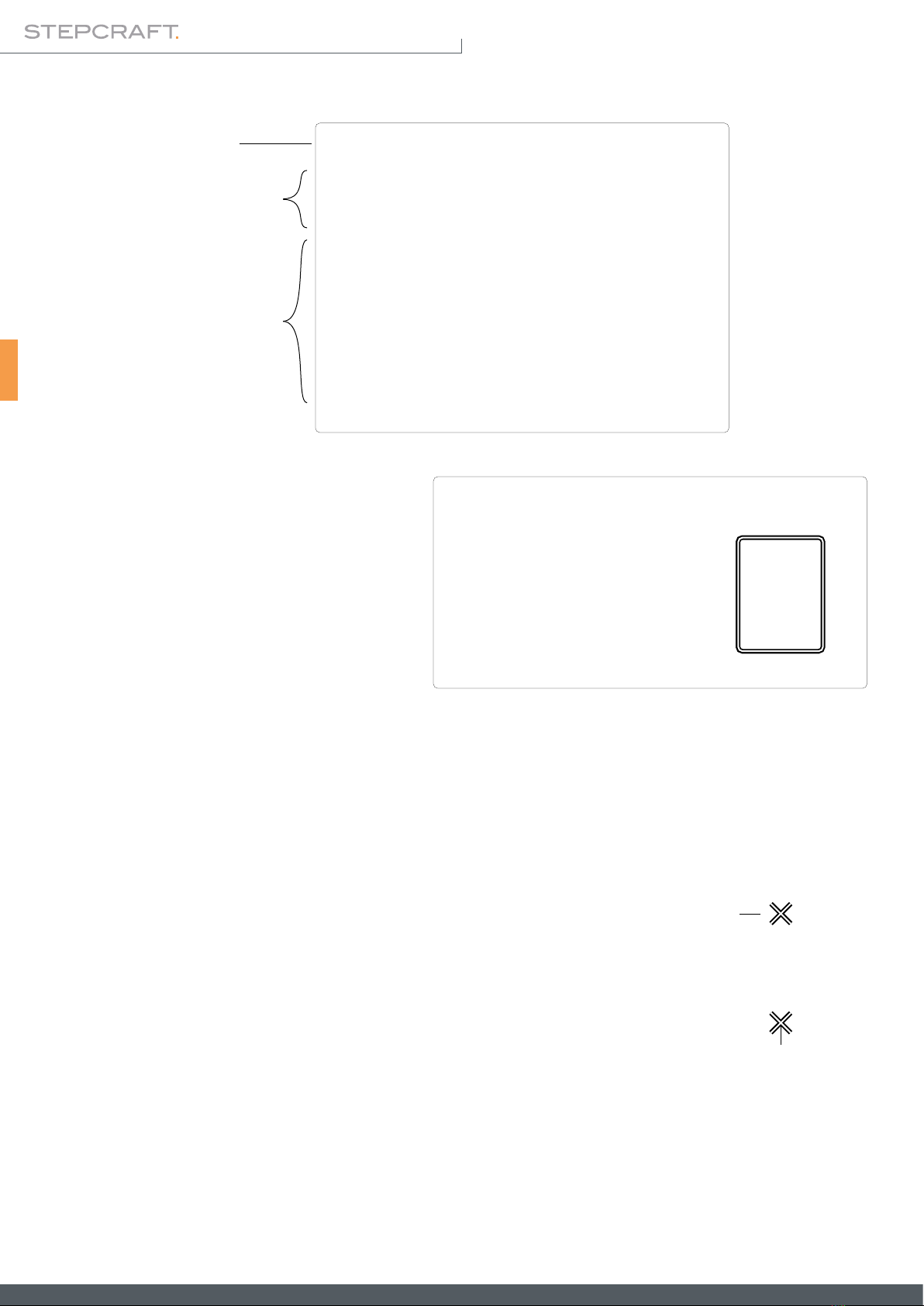
13
DE
Bevor Sie die Maschine vollständig steuern können, müssen Sie eine Referenzfahrt durchführen. Hierbei werden alle
Achsen bis in die Referenzschalter bewegt, um den internen Nullpunkt der Maschine zu nden. Die Reihenfolge ist
grundsätzlich: Z - X - Y. Eine Referenzfahrt muss immer dann durchgeführt werden, bevor Sie mit der Maschine arbeiten.
Weiterhin muss eine Referenzfahrt durchgeführt werden, wenn ein Not-Halt ausgelöst wurde, denn ein solcher führt zu
Schrittverlusten – die Maschine "weiß" nicht mehr genau wo sie ist.
Wenn Sie die Maschinenkoordinaten in UCCNC beobachten, werden Sie feststellen, dass die
Z- und X-Achse auf der Referenzposition jeweils den Wert "0" annehmen, während die Y-Achse
mit einem positiven Wert, abhängig von der Maschinengröße, angezeigt wird. Diese Besonderheit
liegt darin begründet, dass der Referenzschalter der Y-Achse sich hinten befindet, während der
Maschinennullpunkt vorne links liegt.
Abhängig von der Größe der Maschine, kann eine Referenzfahrt lange dauern, da die Achsen in geringer Geschwindigkeit
bewegt werden. Um den Vorgang zu beschleunigen, können Sie die Achsen manuell nah an die Referenzposition bewe-
gen. Sehen Sie dabei jedoch davon ab, direkt auf die Referenzposition zu fahren.
Ansicht vergrößern und verkleinern.
Die Ansicht zurückstellen.
Auswahl verschiedener Ansichten.
Die Koordinatenachse zeigt die
aktuelle Lage der Zeichnung.
Das gelbe Kreuz stellt
die aktuelle Position
des Werkzeugs dar.
Blaue Linien sind
Wege, die noch nicht
bearbeitet wurden.
Gelbe Linien sind
Wege, die bereits be-
arbeitet wurden.
Rote Linien sind Be-
wegungen im Eilgang
(G0)
Mit diesen Schaltächen können Sie Arbeitsdateien
laden, bearbeiten, zurückspulen und schließen. Die
Schaltäche EDIT FILE öffnet einen Texteditor, mit
dem Sie direkt in UCCNC Anpassungen in Ihrer Ar-
beitsdatei vornehmen können.
5.2 Referenzfahrt (Homing)
Referenzposition
Maschinennullpunkt

14
DE
6.1 Wahl des Materials
6.2 Aufspannen des Werkstücks
6 Anfertigung des ersten Werkstücks
Für den Testjob, mit dem später gearbeitet wird, benötigen Sie ein glattes Stück Holz, das mindestens 65 x 65 mm
Oberäche aufweist sowie 3 mm stark ist. Legen Sie ein geeignetes Material (mindestens 2 mm), beispielsweise MDF,
als Opferplatte unter das Werkstück. Sollten Sie jedoch ein Werkstück verwenden wollen, dass stärker als 3 mm ist, wird
das Werkstück am Ende nicht ausgefräst. Beide Varianten werden funktionieren.
Es gibt zahlreiche Möglichkeiten Werkstücke aufzuspannen. STEPCRAFT bietet im Onlineshop zahlreiche Produkte, die
extra für die M-Serie und D-Serie ausgelegt sind. Bei der D-Serie können Sie zudem die integrierten Niederhalter verwen-
den, um Werkstücke zu befestigen. Sie nden unseren Onlineshop unter: https://shop.stepcraft-systems.com/
Dieses Kapitel führt Sie Schritt für Schritt durch einen beispielhaften Fertigungsprozess, um Sie mit Ihrer Maschine
vertraut zu machen. Lesen und verstehen Sie unbedingt die Betriebsanleitung Ihrer Maschine und Ihres Fräsmotors in
Gänze. Sollten Sie Fragen haben, zögern Sie nicht STEPCRAFT zu kontaktieren. Unsere Kontaktdaten nden Sie auf dem
Titelblatt.
Artikel Artikelnummer Bild
Stufenspannpratzenset M6
(D-Serie, M-Serie) 10063
Waagrechtspanner klein
Waagrechtspanner groß
11071
11050
Vakuumtisch PE
(M-Serie)
M.500 12491
M.700 12492
M.1000 12493
Vakuumtisch MDF
(M-Serie)
M.500 12496
M.700 12495
M.1000 12494

15
DE
Artikel Artikelnummer Bild
Doppelseitige Fixierungsklebebogen
DIN A4 12482
Schablonen-/ Maskierungsband -
selbstklebend – Oramask 810 12481
Zentrierschraubstock CV-140
Zentrierschraubstock CV-80
12378
12379
Niederzugschraubstock 88 mm 12386
Befestigen Sie nun mit der Methode Ihrer Wahl das Werkstück auf Ihrem Maschinentisch. Stellen Sie sicher, dass das
Werkstück sicher xiert ist und sich nicht mehr bewegen kann.
Laden Sie von unserer Serviceseite die Datei Stepcraft-Logo.nc:https://stepcraft-systems.com/service/anleitungen.
Starten Sie UCCNC mit dem Desktopsymbol. Klicken Sie auf und wählen Sie die zuvor heruntergeladene
Datei aus.
Im Ansichtsfenster sehen Sie nun:
6.3 Importieren der Arbeitsdatei

16
DE
Nun ist alles vorbereitet, um die Fertigung zu beginnen. Es empehlt sich einen Testdurchlauf durchzuführen. Hier
sind zwei Arten von Testlauf möglich. Einerseits ist ein Durchlauf ohne eingesetztes Werkzeug möglich, bei dem die
Maschine sich real bewegt – Achten Sie darauf, dass keine Kollisionsgefahr besteht. Die zweite Möglichkeit ist
ein Durchlauf im Ofine-Modus von UCCNC – Hierbei ist das Programm nur im Ansichtsfenster zu beobachten.
Da in diesem Beispiel bereits ein Fräsmotor eingesetzt ist, wird der Ofine-Modus verwendet. Mit einem Klick auf
aktivieren Sie den Ofine-Modus, erkennbar daran, dass der Knopf nun rot blinkt. Wenn Sie nun die Schaltäche
klicken, beginnt der Arbeitsprozess. Stoppen können Sie diesen Prozess mit der Taste . Zumal Sie in diesem Mo-
dus keine Schäden an der Maschine oder dem Werkstück verursachen können, probieren Sie nun die Arbeitsparameter
im laufenden Programm zu ändern. Hierzu können Sie die diese zwei Zeilen in der Oberäche von UCCNC verwenden.
Fset zeigt Ihnen den Vorschub an, der vom Programm übergeben wird.
Fact zeigt Ihnen in Echtzeit den aktuellen Vorschub an.
Sset zeigt Ihnen die Drehzahl der Spindel an, die vom Programm übergeben wird.
Sact zeigt Ihnen in Echtzeit die aktuelle Drehzahl an.
Indem Sie die und Taste klicken, können Sie diese Werte anpassen. Dies kann im Bearbeitungsprozess hilfreich
sein, wenn Sie bemerken, dass Ihre Maschine nicht im optimalen Bereich arbeitet.
Spannen Sie spätestens jetzt Ihren Fräsmotor in den 43 mm-Eurohals und das Einsatzwerkzeug in den Fräsmotor, wie in
„4.1 Nutzung des 43 mm Spannsystems“ beschrieben. Verwenden Sie einen 2 mm Fräser. Stellen Sie sicher, dass der
Fräsmotor hierbei abgeschaltet ist.
In dieser Arbeitsdatei wurde im CAM-Programm der Startpunkt der Bearbeitung in der Mitte der Datei deniert. Üblich ist
es, den Startpunkt in die Mitte oder an den Rand des Werkstücks zu legen. Beim Importieren von fertigen Arbeitsdateien,
sollten Sie unbedingt darauf achten wo der denierte Startpunkt ist. Achten Sie dazu beispielsweise auf die Koordinate
des ersten G-Befehls. Nun müssen Sie dafür sorgen, dass die Maschine ihren Verfahrweg voll ausfahren kann. In diesem
Falle heißt das, dass 40 - 50 mm in jede Richtung frei sein müssen.
Bewegen Sie mithilfe der manuellen Steuerung das Portal über den Mittelpunkt Ihres Werkstücks und drücken Sie die
-Taste neben der X- und Y-Achse. Damit sind die Werkstücknullpunkte für diese beiden Achsen gesetzt.
Um den Werkstücknullpunkt der Z-Achse zu nden, fahren Sie nun vorsichtig und langsam die Z-Achse abwärts. Wenn
der Fräser das Werkstück fast berührt, nehmen Sie ein kleines Blatt Papier zur Hand und bewegen es zwischen der Fräser
spitze und Werkstück hin und her, während Sie die Z-Achse sehr langsam abwärts bewegen. Sobald der Fräser das Papier
berührt, stoppen Sie. Hier sollte nun der Z-Werkstücknullpunkt gesetzt werden. Entfernen Sie das Blatt Papier.
6.4 Fräsmotor und Einsatzwerkzeug vorbereiten
6.5 Werkstücknullpunkt zuweisen
6.6 Testdurchlauf

17
DE
Schalten Sie nun Ihren Fräsmotor in einen betriebsbereiten Zustand. Beachten Sie unbedingt die Betriebs- und Sicher-
heitshinweise des Fräsmotors! Setzen Sie eine Schutzbrille auf und tragen Sie bei der Bearbeitung keinesfalls Handschu-
he. Wenn Sie einen manuell zu bedienenden Fräsmotor (beispielsweise MM-800) verwenden, dann stellen Sie diesen nun
auf 15.000 Umdrehungen pro Minute und schalten den Motor mit dem Hauptschalter ein. Wird Ihr Fräsmotor über eine
digitale Schnittstelle ferngesteuert (beispielsweise MM-1000 DI), müssen Sie nur den Hauptschalter auf EIN schalten –
die Drehzahl wird automatisch eingestellt. Bedenken Sie, dass Sie gegebenenfalls auch die Steuereinheit des Fräsmotors
einschalten müssen (beispielsweise HF500). Halten Sie sich aus dem Arbeitsbereich der Maschine fern, um den Kontakt
mit rotierenden Teilen zu verhindern.
Klicken Sie erneut auf die Schaltäche , um den Ofine-Modus zu deaktivieren. Wenn Sie eine Absaugung be-
nutzen, sollten Sie diese nun einschalten. Wenn Sie sicher sind, dass die Maschine nun unter Berücksichtigung aller
Sicherheitsaspekte anlaufen kann, klicken Sie . Bei Verwendung eines ferngesteuerten Fräsmotors, schaltet sich
dieser nun ein. Sollte das nicht der Fall sein, stoppen Sie den Arbeitsprozess mit der Taste oder, indem Sie den
Not-Aus-Schalter auslösen. Finden Sie den Fehler und starten Sie den Prozess erneut.
Der Arbeitsprozess läuft nun durch. Das wird eine kurze Weile dauern. Am Ende des Prozesses, wird der Fräsmotor eine
Z-Höhe von 20 mm anfahren und zum X- / Y-Werkstücknullpunkt bewegt. Eine ferngesteuerte Spindel wird automatisch
abgeschaltet, ein manueller Fräsmotor muss nun manuell von Ihnen abgeschaltet werden.
Herzlichen Glückwunsch, Sie haben soeben Ihr erstes Projekt fertiggestellt.
Wir wünschen Ihnen viel Freude mit Ihrer STEPCRAFT Maschine!
6.7 Einschalten des Fräsmotors
6.8 Starten des Arbeitsprogramms

18
DE
7.2 Installation Software WinPC-NC
Für den Start der Installation öffnen Sie die Datei setupX.exe. Sie nden die Datei im Verzeichnis des mitgelieferten USB-
Sticks bzw. der mitgelieferten CD. Für die Installation benötigen Sie Administratorrechte. Bitte schließen Sie sämtliche
Anwendungen bevor Sie mir der Installation fortfahren. Verbinden Sie nach der Installation den Controller mit Ihrem
Computer und starten Sie WinPC-NC mit dem Shortcut, das auf dem Desktop erstellt wurde. Folgen Sie den Anweisungen
nach dem Programmstart, um WinPC-NC für Ihre Fräsmaschine einzurichten. Beispieldateien nden Sie unter:
https://stepcraft-systems.com/service/anleitungen
7 Inbetriebnahme WinPC-NC
7.1 Anschluss eines Controllers an der Fräsmaschine
Zur Verbindung Ihrer STEPCRAFT Fräsmaschine mit Ihrem Computer verwenden Sie das mitgelieferte USB-Kabel. Dieses
Kabel bendet sich im Lieferumfang Ihrer Steuerungssoftware. Den Anschluss an Ihrer Maschine nden Sie folgender-
maßen:
M-Serie
USB in Steuergehäuse
D-Serie 2
USB
D-Serie 3
USB
Der WinPC-NC Controller wird im Steuergehäuse am Ein-
gangsmodul angeschlossen. Das USB-Kabel kann aus dem
Gehäuse geführt werden.

19
DE
Wählen Sie eine Sprache für die Installation aus
und folgen Sie den Anweisungen des Setup-Assis-
tenten.
Starten Sie WinPC-NC und wählen Sie das passen-
de Maschinenprol.
Sollten Sie versehentlich den falschen Maschinen-
typ ausgewählt haben, klicken Sie auf Parameter –
Laden, wählen Sie dann den korrekte Maschinenty-
pen aus und klicken dann zur Bestätigung auf .
Das Laden des ausgewählten Prols und den zuge-
hörigen Parametern dauert eine kurze Weile. Da-
nach wird Ihnen die Standardoberäche von Win-
PC-NC angezeigt.
Other manuals for D Series
3
This manual suits for next models
15
Table of contents
Languages:
Other STEPCRAFT Industrial Equipment manuals